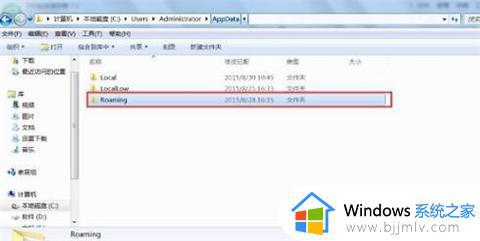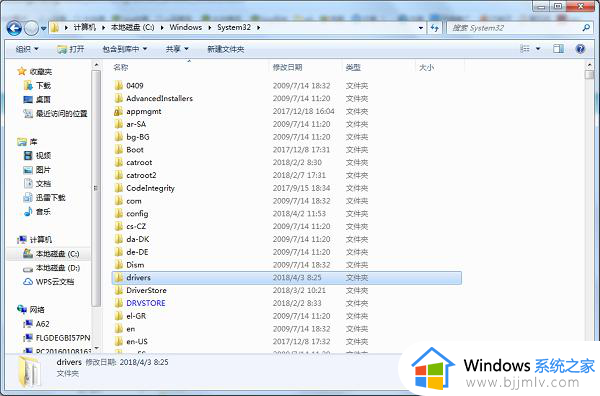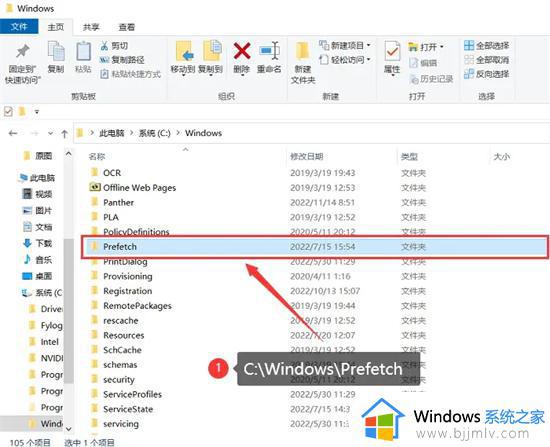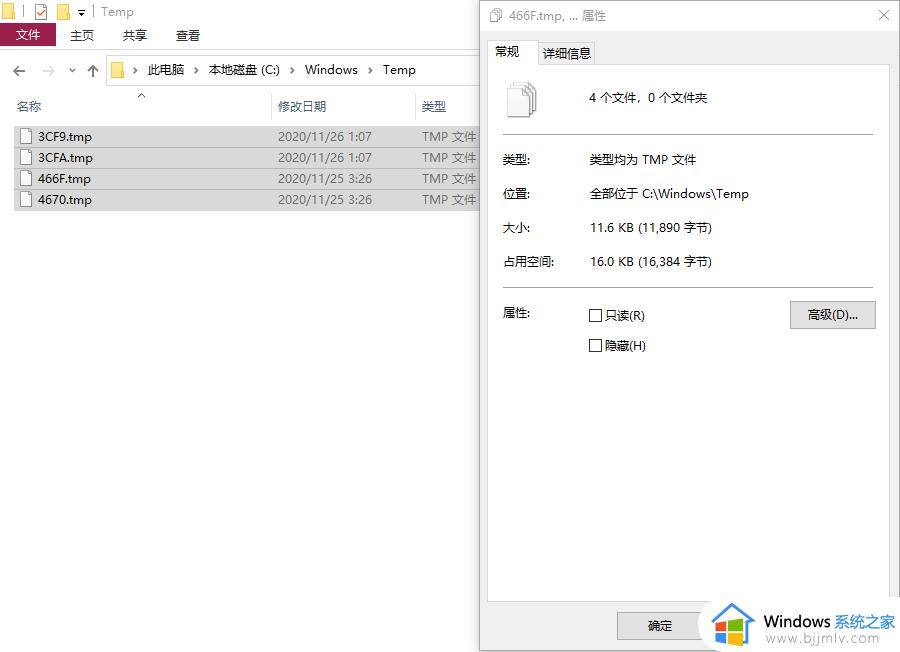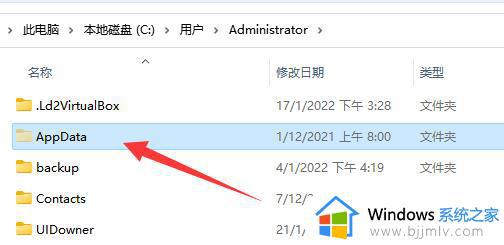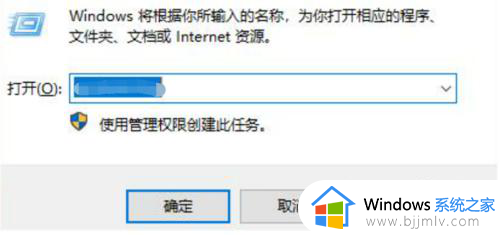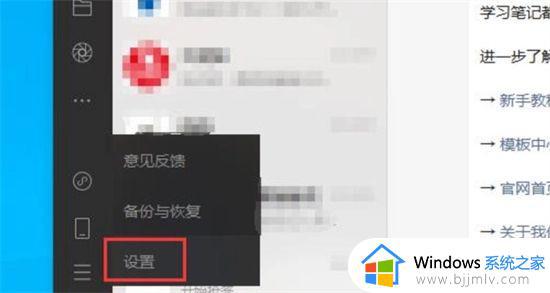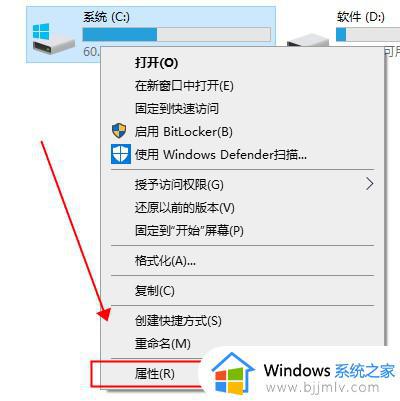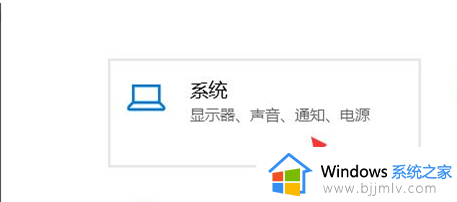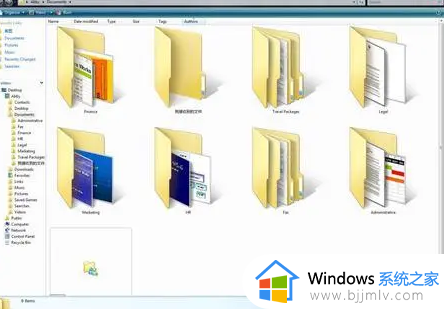appdata文件夹roaming可以删除吗 appdata中的roaming怎么清理
很多小伙伴在对电脑进行清理的时候,也都会发现系统盘中appdata文件夹里的roaming文件占用的内存很大,因此也在咨询小编说appdata文件夹roaming可以删除吗?这里小编不建议直接将roaming文件夹删除,因此我们可以选择进行适当的清理文件,以下就是小编告诉大家的appdata中的roaming清理图文详解。
具体内容:
1、电脑中的roaming文件夹包含了很多用于存储软件的配置文件和临时文件,删除之后可能会造成很多软件无法使用。
2、roaming文件夹中存放了一些程序使用后的数据文件,比如空间听音乐、登录的号码时缓存的一些数据是清理不掉的。
3、可以打开roaming文件夹选定其中的文件进行删除,删除不掉的就选择跳过,不过以后使用程序时,文件夹还是会继续膨胀,缓存数据。
4、一般来说卸载软件的时候选择不保留配置,就会自动帮你带走roaming里的相关文件,如果Roaming文件夹里面有不需要用的软件或者卸载完了的文件有存留的文件夹是可以删除的。
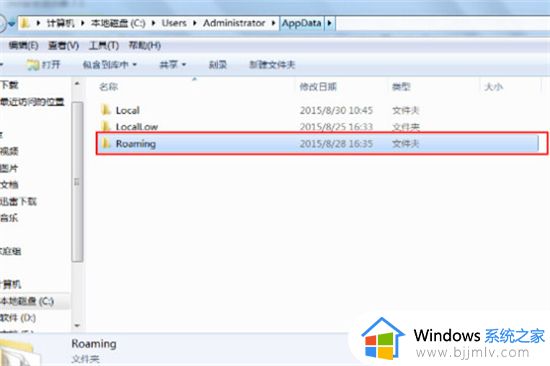
清理方法:
1、首先按下Win+R快捷键打开“运行”窗口,输入“control folders”并点击“确定”;
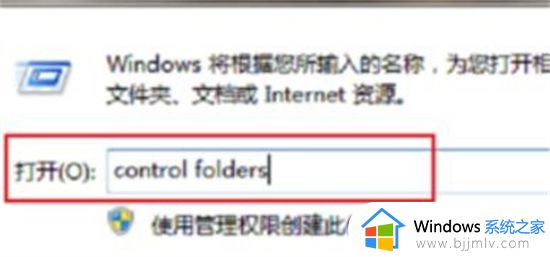
2、在“文件夹选项”中,勾选“查看”选项卡下的“显示隐藏的文件、文件夹和驱动器”,然后点击“确定”;
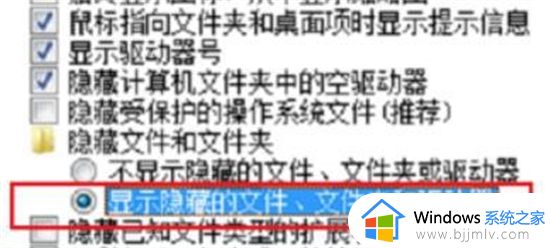
3、进入“C:\Users\Administrator”路径,在其中可以找到“AppData”文件夹;
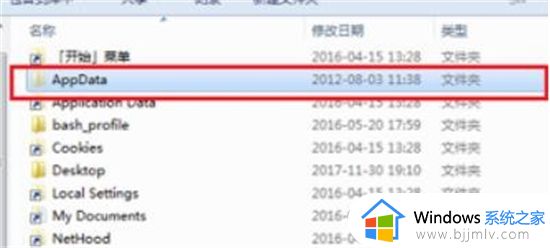
4、打开“AppData”文件夹,可以看到其中包含的三个子文件夹local、localLow、Roaming。在这三个文件夹中,可以删除local下的“Temp”文件夹中的内容,这些是系统生成的临时文件,不会影响其他文件;
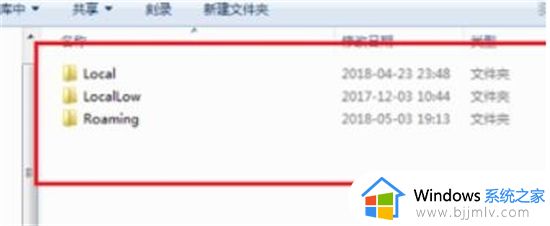
5、进入“C:\Users\Administrator\AppData\Local\Temp”路径下,删除以下这些临时文件以释放内存空间;
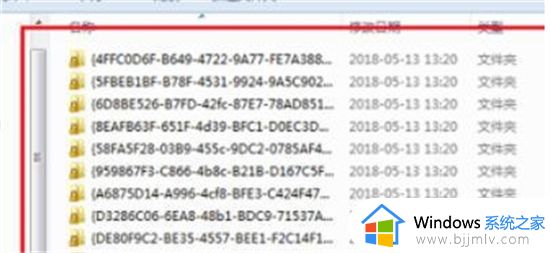
6、进入“C:\Users\Administrator\AppData\Roaming”路径下,该目录中存储了电脑应用程序自定义设置的文件,包括一些卸载软件残留的文件。
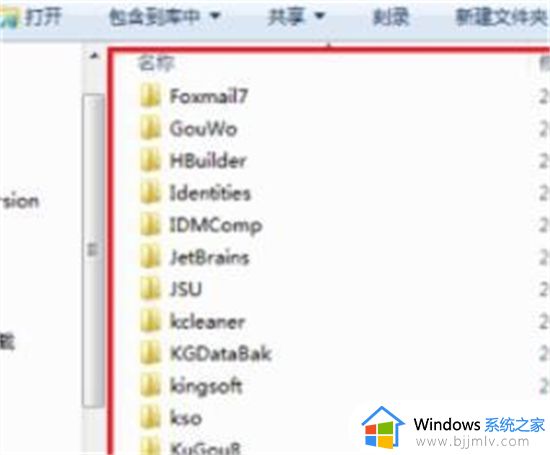
上述就是小编告诉大家的appdata中的roaming清理图文详解了,如果有不了解的用户就可以按照小编的方法来进行操作了,相信是可以帮助到一些新用户的。